
系统辅助 占存:4.54GB 时间:2021-06-29
软件介绍: windows11概念版是一款由微软全新推出的操作系统。windows11最新版系统相较于win10更加的简单,...
Win11系统推出后,给用户带来了许多全新的功能,那么大家知道Win11笔记本如何分区吗?可能有的朋友还不太了解,那么今天小编就为大家带来了Win11笔记本分区方法介绍,希望可以帮助到大家哦。
1、首先右击“此电脑”,选择“管理”,然后在“计算机管理”窗口左侧列表中选择“磁盘管理”。
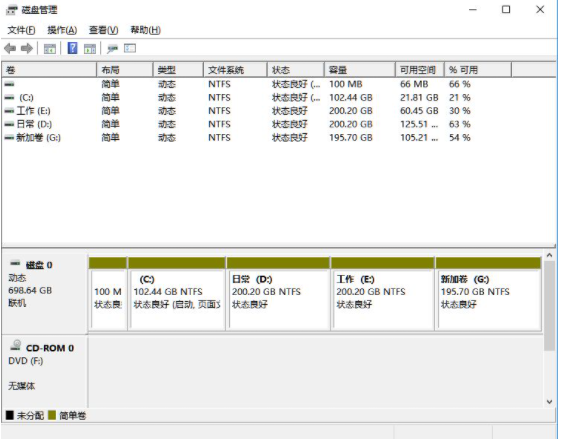
2、然后在分区列表中,右击分区的部分,并选择“压缩卷”。
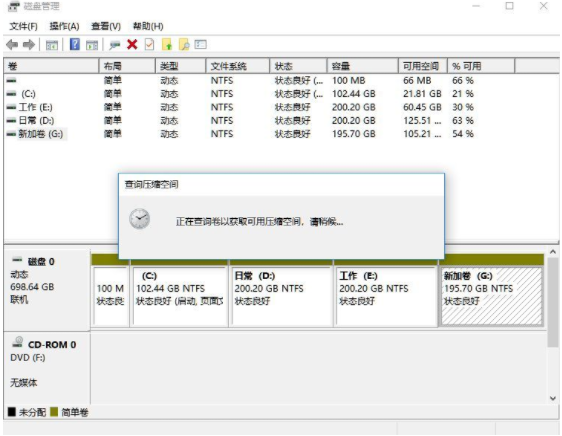
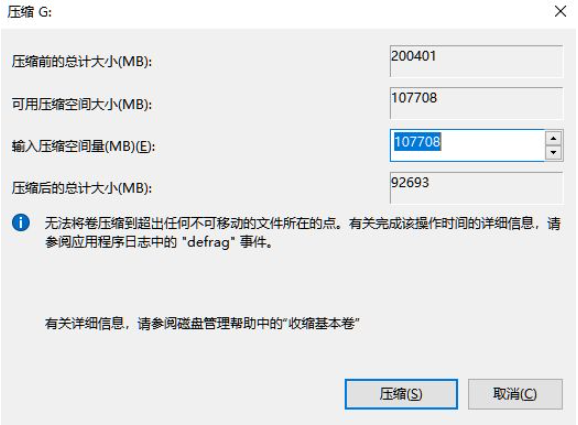
3、输入希望分出空间大小要注意至少留下50GB的容量,确定容量后,点击“压缩”即可。
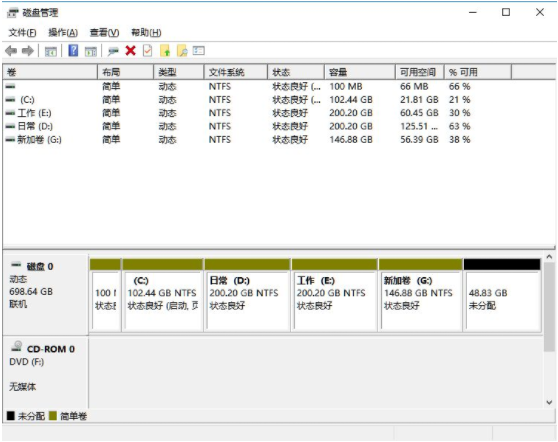
4、随后右击空间,选择“新建简单卷”,并点击“下一步”即可。
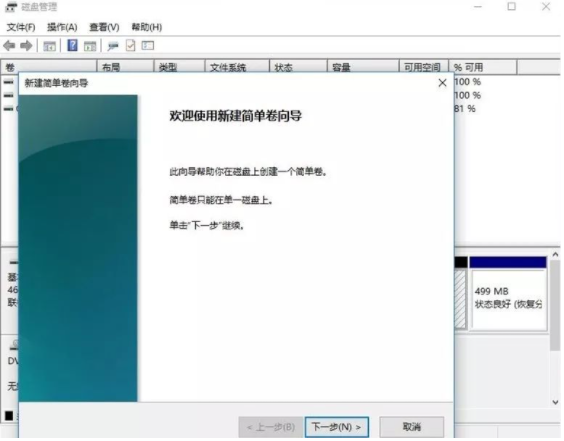
5、对于还未分配的空间,也能选择它并进行分区,在选中的分区上右击,选择“扩展卷”即可。
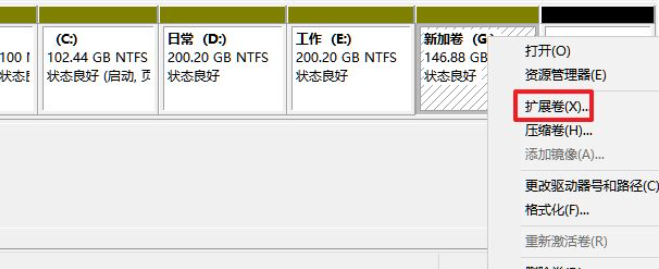
以上就是小编带来的Win11笔记本分区方法介绍,有需要的朋友们赶紧来了解一下吧!